Päivitetty huhtikuu 2024: Älä enää saa virheilmoituksia ja hidasta järjestelmääsi optimointityökalumme avulla. Hanki se nyt osoitteessa linkki
- Lataa ja asenna korjaustyökalu täältä.
- Anna sen skannata tietokoneesi.
- Työkalu tulee silloin Korjaa tietokoneesi.
Steam on mahtava online-pelialusta, joka helpottaa peliesi hallintaa. Voit nauttia upeasta pelattavuudesta, mutta voit myös turhautua joistakin ongelmista, kuten Steamui.dll-latausvirhe, automaattinen Steam-pelin poisto ja erityisesti Steam-kirjautumisvirhe.
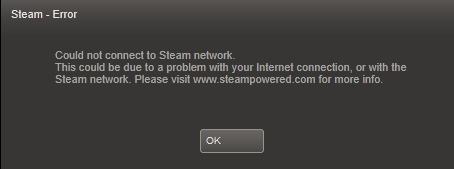
"Ei voi muodostaa yhteyttä Steam-verkkoon" -virhesanoma ilmestyy yleensä, kun yrität kirjautua sisään Steam-tilillesi. Kun kohtaat virheen, ensimmäinen asia on käynnistää tietokone uudelleen.
Yksinkertainen uudelleenkäynnistys voi korjata ohjelmiston häiriöt, ohjainongelmat ja nollaa verkkoasetukset. Tämä voi luultavasti korjata Steam-virheen, joka ei muodosta yhteyttä. Jos uudelleenkäynnistys ei auta, voit kokeilla useita tapoja.
Käynnistä Steam-yhteys uudelleen
Jos saat verkkoyhteysvirheen, sinun on ehkä käynnistettävä uudelleen Höyry. Voit tehdä tämän valitsemalla Steam> Siirry Internetiin> Yhdistä Internetiin> Käynnistä Steam uudelleen. Jos saat "Ei voi muodostaa yhteyttä Steamiin" -virhesanoman, voit yrittää muodostaa yhteyden uudelleen tai aloittaa offline-yhteyden. Jos valitset Käynnistä offline-tilassa, voit avata Steam-käyttöliittymän ja tarkistaa kaikki asetukset ennen yhteyden muodostamista.
Vaihda Steamin käyttämä Internet-protokolla
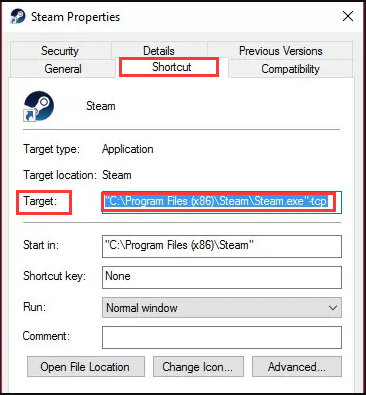
Steam käytti alun perin UDP-Internet-protokollaa tiedonsiirtoon. Sen muuttaminen TCP: ksi voi korjata Virhe yhdistää Steam-verkkoon -virheen. Tehdä tämä:
- Napsauta hiiren kakkospainikkeella työpöydän Steam-pikakuvaketta ja valitse Ominaisuudet.
- Jos työpöydälläsi ei ole Steam-pikakuvaketta, siirry kohtaan, johon olet asentanut ohjelman. Napsauta sitten hiiren kakkospainikkeella Steam-suoritettavaa tiedostoa (Steam.exe) ja valitse "Luo pikakuvake.
- Napsauta sitten hiiren kakkospainikkeella pikakuvaketta ja valitse Ominaisuudet.
- Lisää Kohde-tekstikentän loppuun "-tcp". Napsauta sitten OK.
- Kaksoisnapsauta pikakuvaketta aloittaaksesi Steamin ja katsoaksesi, ratkaiseeko tämä menetelmä ongelmasi.
Huhtikuun 2024 päivitys:
Voit nyt estää tietokoneongelmat käyttämällä tätä työkalua, kuten suojataksesi tiedostojen katoamiselta ja haittaohjelmilta. Lisäksi se on loistava tapa optimoida tietokoneesi maksimaaliseen suorituskykyyn. Ohjelma korjaa yleiset virheet, joita saattaa ilmetä Windows -järjestelmissä, helposti - et tarvitse tuntikausia vianmääritystä, kun sinulla on täydellinen ratkaisu käden ulottuvilla:
- Vaihe 1: Lataa PC-korjaus- ja optimointityökalu (Windows 10, 8, 7, XP, Vista - Microsoft Gold Certified).
- Vaihe 2: Valitse “Aloita hakuLöytää Windows-rekisterin ongelmat, jotka saattavat aiheuttaa PC-ongelmia.
- Vaihe 3: Valitse “Korjaa kaikki”Korjata kaikki ongelmat.
Verkon vianmääritys
Tarkista tarkasti verkkoyhteytesi tila, kun kohtaat tämän ongelman Steam-yhteyden kanssa. Varmista, että tietokoneellasi on Internet-yhteys ja että verkkolaitteesi, kuten verkkokortit, reitittimet ja modeemit, toimivat oikein.
Asenna Steam-asiakas uudelleen tiedostojen poistamisen jälkeen.

Jos yllä kuvatut menetelmät eivät toimi, voit yrittää asentaa Steam-asiakkaan uudelleen. Jos suoritat seuraavat vaiheet, tämä prosessi ei aiheuta pelitietojesi poistamista. Älä huoli.
Vaihe 1: Napsauta hiiren kakkospainikkeella työpöydän Steam-pikakuvaketta ja avaa juurihakemisto valitsemalla "Avaa tiedoston sijainti".
Vaihe 2. Poista joitain tiedostoja, kuten Appcache, Config, Bin ja muut, paitsi seuraavat kansiot ja tiedostot, joita käytetään Steamin suorittamiseen:
- Steamapps
- Käyttäjän aika
- Skins
- Steam.exe
- SSFN-tiedostot.
Vaihe 3. Kun olet poistanut tiedostot, käynnistä Steam Steam.exe-käynnistysohjelman kautta. Steam lataa sitten joitain tiedostoja ja päivityksiä.
Kun uudelleenasennus on valmis, voit tarkistaa, jatkuuko Steam-yhteysvirhe.
Poista Windowsin palomuuri käytöstä
Vaikka Windowsin palomuuri on loistava tapa suojata tietokonettasi ja verkkoasi haittaohjelmilta ja mahdollisilta hakkereilta, se voi olla Steam-yhteyden epäonnistumisen syy. Tavoitteena on estää uhkien pääsy järjestelmään. Se ei kuitenkaan ole tarpeeksi älykäs havaitsemaan hyvää tai huonoa liikennettä. Palomuuri voi estää portin, jolla Steamin pitäisi toimia.
Asiantuntijavinkki: Tämä korjaustyökalu tarkistaa arkistot ja korvaa vioittuneet tai puuttuvat tiedostot, jos mikään näistä tavoista ei ole toiminut. Se toimii hyvin useimmissa tapauksissa, joissa ongelma johtuu järjestelmän korruptiosta. Tämä työkalu myös optimoi järjestelmäsi suorituskyvyn maksimoimiseksi. Sen voi ladata Napsauttamalla tätä

CCNA, Web-kehittäjä, PC-vianmääritys
Olen tietokoneen harrastaja ja harrastava IT-ammattilainen. Minulla on vuosien kokemus tietokoneen ohjelmoinnista, laitteiden vianmäärityksestä ja korjaamisesta. Olen erikoistunut Web-kehitys- ja tietokannan suunnitteluun. Minulla on myös CCNA-sertifiointi verkon suunnitteluun ja vianmääritykseen.

